В данной инструкции мы разберемся с тем, как настроить и запустить робота Trade Holder.
Trade Holder — это портфельный робот. Торговля ведется к стейблкоину USDT.
Он самостоятельно собирает портфель из 9 наиболее перспективных монет на рынке:
- BNB
- BTC
- DOT
- ETH
- LTC
- MATIC
- SOL
- TWT
- XRP
Задача робота — фиксировать прибыль по каждой из монет и закупать ее на новом позитивном колебании рынка. До момента фиксирования прибыли монета становится портфельным активом робота, и робот продолжает мониторить ее курс для фиксирования прибыли.
Состав монет может меняться.
Для запуска робота необходимо перейти во вкладку Алготрейдинг и выбрать раздел Торговые роботы -> Все роботы.
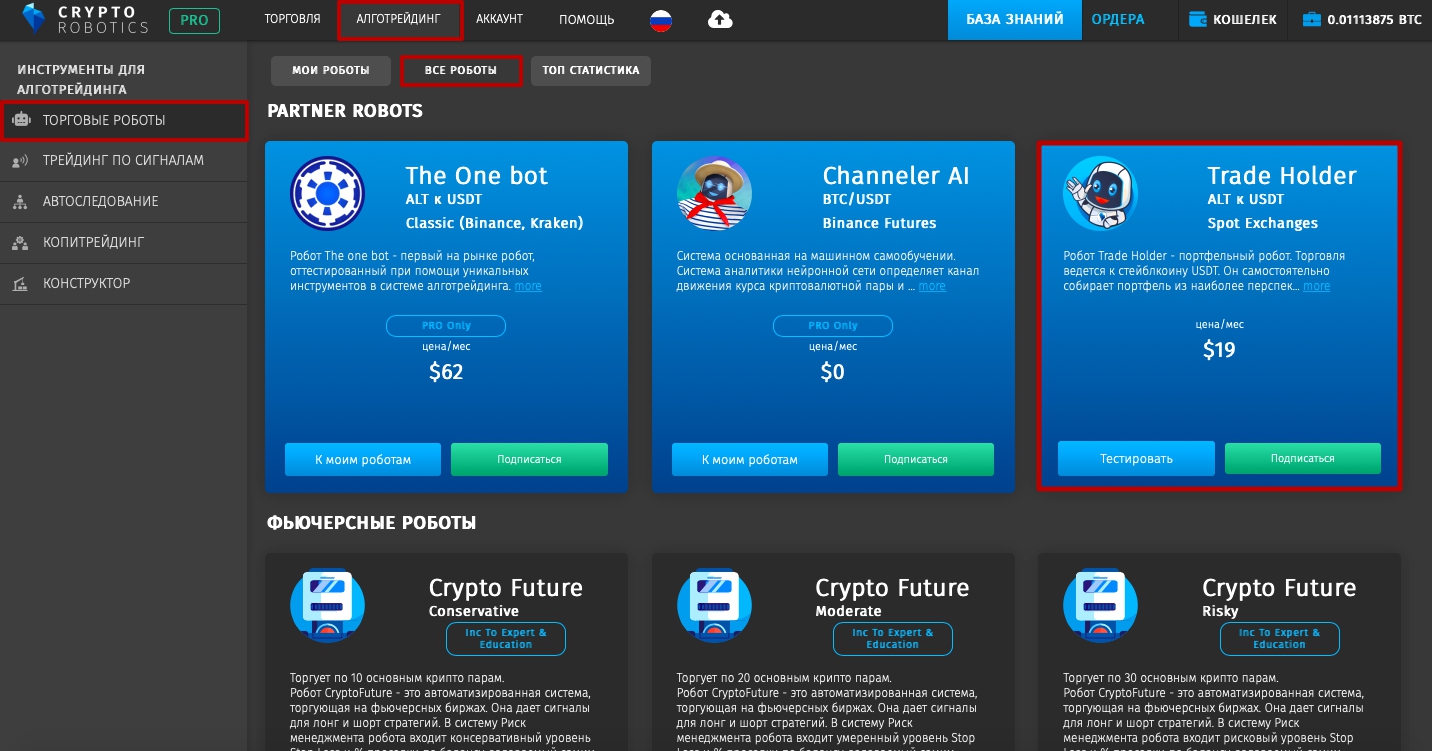
Подключить робота можно даже без PRO-пакета по системе Profit Sharing.
Подробнее о системе Profit Sharing.
Для того, чтобы перейти к настройкам и запуску, необходимо кликнуть на кнопку Подключить в разделе Все роботы
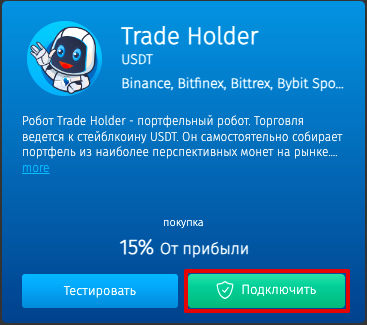
или на кнопку Управление, если робот уже был добавлен в раздел Мои роботы.

После этого вы увидите окно с параметрами и настройками робота.
Как и все роботы на платформе, Trade Holder может быть запущен как в режиме демо-торговли, так и на реальном балансе.
Если вы ещё не запускали подобных роботов, вы можете запустить его в режиме тестирования или демо-режиме. При этом бот будет входить в реальные сделки прямо по графику, учитывая стакан ордеров, но ваш баланс при этом использоваться не будет.
Робот доступен для тестирования на любом из пакетов, включая бесплатный.
Срок тестирования — 14 дней с момента добавления робота в Мои роботы.
Если робот был вами добавлен в систему более 14 дней назад, то он не будет доступен к тестированию на бесплатном пакете.
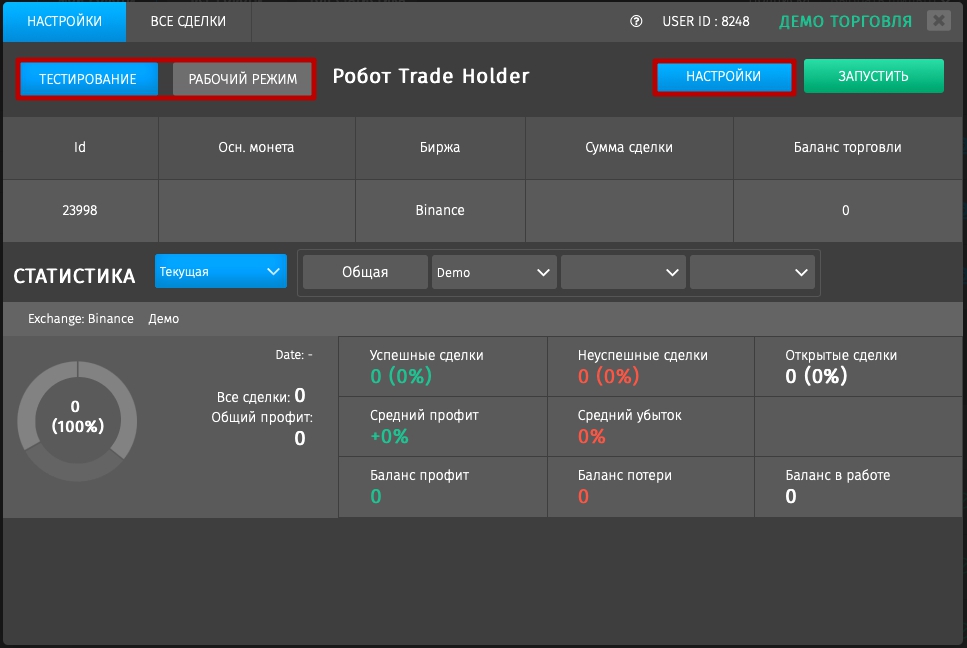
После выбора режима торговли, вы можете перейти к настройкам, кликнув на кнопку Настройки в левом верхнем углу окна.
Рассмотрим процесс запуска робота в режиме реальной торговли.
Первым делом необходимо ознакомиться и принять Соглашение о принятии отвественности. Внимательно изучите информацию в соглашении и кликните на кнопку Принять условия, в ином случае, вы не сможете запустить робота в режиме реальной торговли.
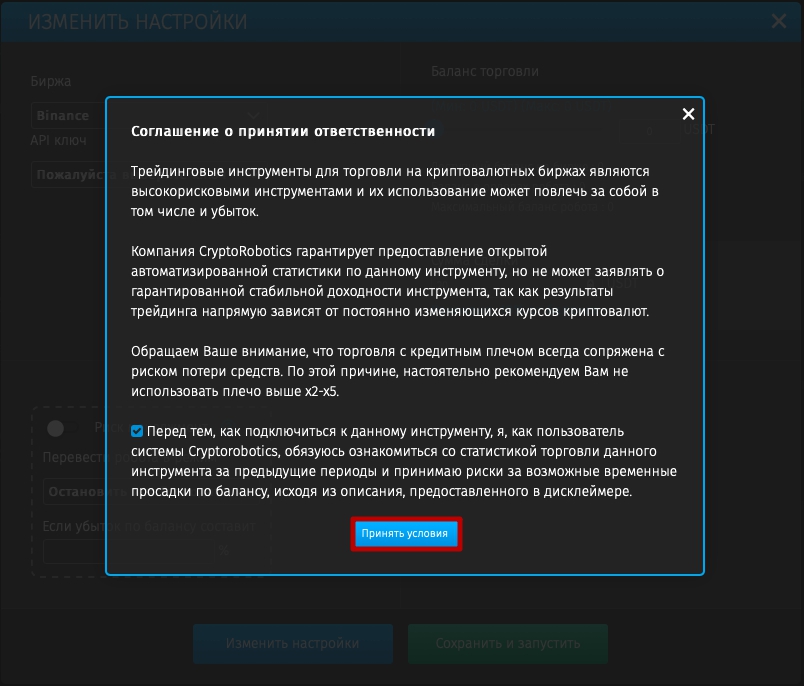
Разберем паметры настроек робота:
- Первым делом необходимо выбрать биржу. Обратите внимание, что робот доступен для запуска на спотовых биржах. Полный список доступных бирж откроется по клику на поле Биржа.
- Далее выберите один из API ключей или аккаунтов выбранной биржи.
- Задайте Баланс для торговли и сумму сделки. Например, баланс для торговли 40 USDT и сумма для одной сделки — 20 USDT.
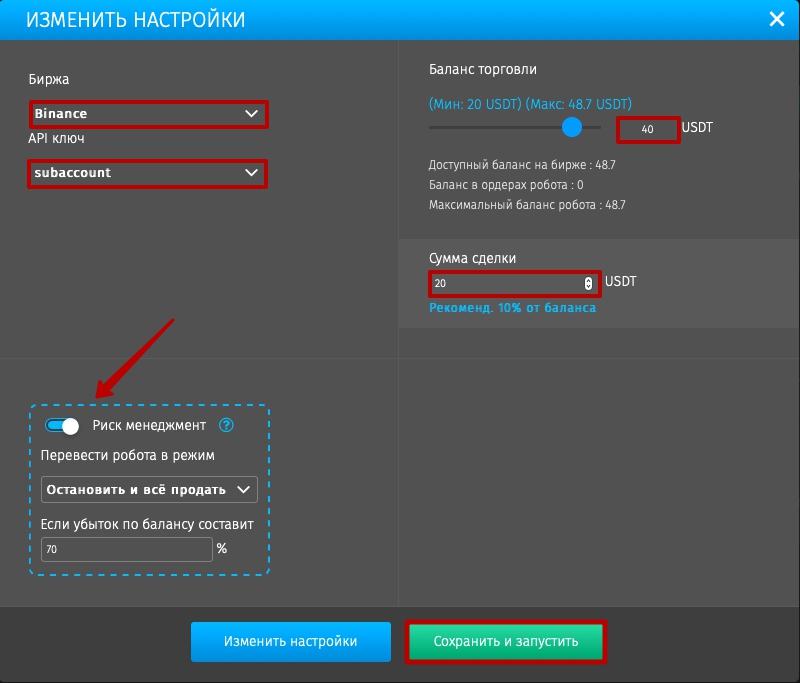
- В разделе Риск менеджмент вы можете выбрать опцию Остановить и все продать или просто Остановить покупки, в случае если ваш баланс начнет опускаться ниже указанного вами процента.
- После нажатия Сохранить и запустить робот начнет торговлю с указанными настройками.
В разделе Статистика отображается вся статистика по запущенному роботу. Это процент успешных и неуспешных сделок, средний профит, средний убыток и балансы профита и потери.
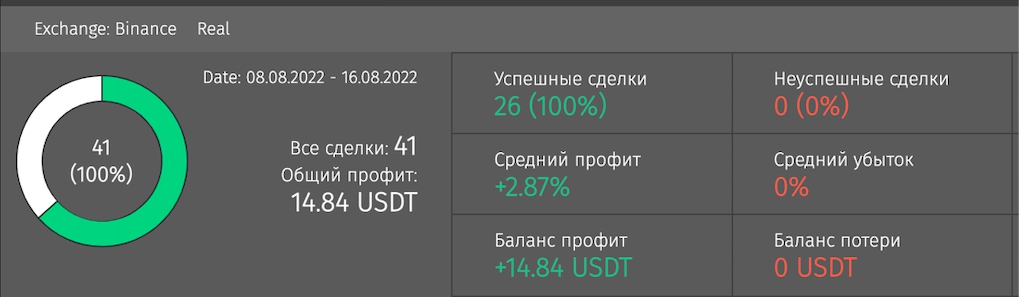
Также вы можете перейти в раздел Все сделки, где будут отображаться закрытые сделки, информация по бирже, валютной паре, цене и времени открытия, цене и времени закрытия, а также статус и профит по закрытым сделкам за весь период работы инструмента.
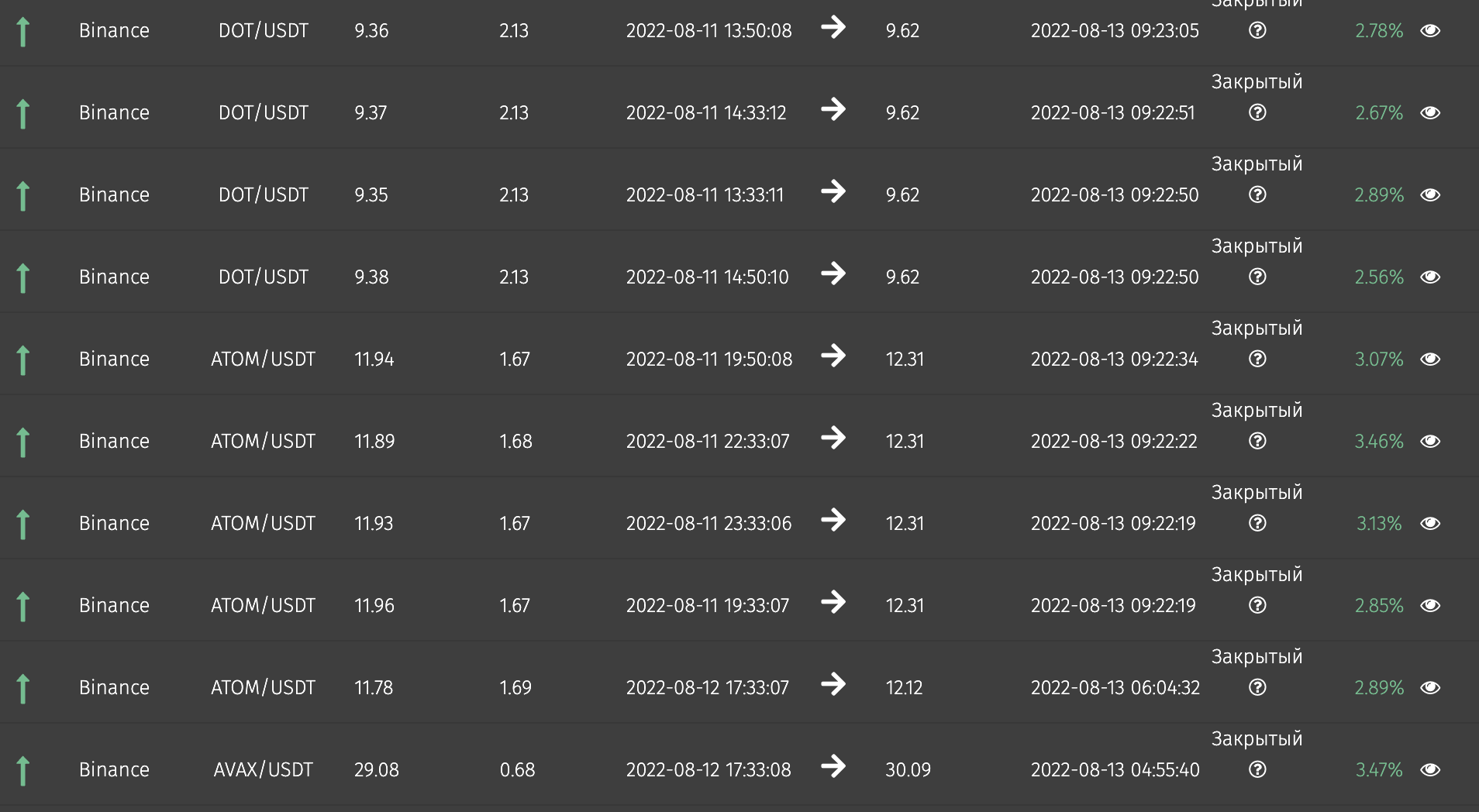
Обратите внимание, что в статистике по данному роботу отображаются только закрытые сделки, так как он относится к портфельному типу роботов. Это значит, что купленные активы, цена которых еще не достигла уровня продажи находятся на вашем биржевом балансе, но не отображаются в статистике до момента закрытия сделок по ним.